#02-06 VSTe の使い方
【警告】 ヘッドフォンは危険…かも!?
【警告】
VST は、音色 または 設定によっては 予想外にでっかい音 で鳴ったり、「ザー!」 とか 「バチバチッ!」 という感じの 激しいノイズ が発生することがあります。
そのため、ヘッドフォンで作業をしていると 耳を傷める危険性が無きにしも非ず。
ご注意下さい。
個人的に、VST による編集は 「ノイズとの戦い」 になると考えています。
いつ何時 「ノイズや爆音」 が発生するか分かったものじゃないので、作業中はスピーカーを使用した方が安全だと思います。
※ 当たり前ですが、「スピーカーならノイズや爆音が発生しない」 というわけではありません。
ヘッドフォンと同じ頻度で発生しますが、「耳元で爆音が鳴る」 よりは、耳へのダメージは少ないだろう。という意味です。
(その代わり、近所迷惑度が段違いですが…。 ^^;)
【重要】 音を鳴らすための設定
VSTHost の 「Engine → Run」 にチェックが入っていることを確認します。
【重要】
「Run」 にチェックが入っていないと、音が鳴りません。
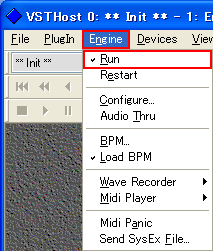
※ 「Run」 アイコンでも状態を確認出来ます。
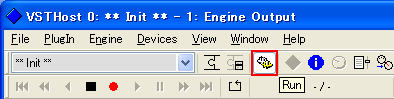
【重要】 MIDI信号を受信させないための設定
VSTe の場合は、基本的には 「MIDI信号を受信させない」 ように設定しておきます。
【重要】
VSTe を起動した後に必ず行って下さい。
(そうしないと、VSTe のパラメーターが勝手に変更されてしまう可能性があります。)
※ ただし、意図的に Domino のトラックからパラメーターを操作する場合は、例外です。
-
使用する VSTe を起動した直後に、「MIDI Parameters」 アイコンをクリックします。
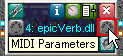
-
「Ctrl + クリック」 で選択を解除して、「MIDI Input Devices」 を 「何も選択していない状態」 にしてから、OK します。
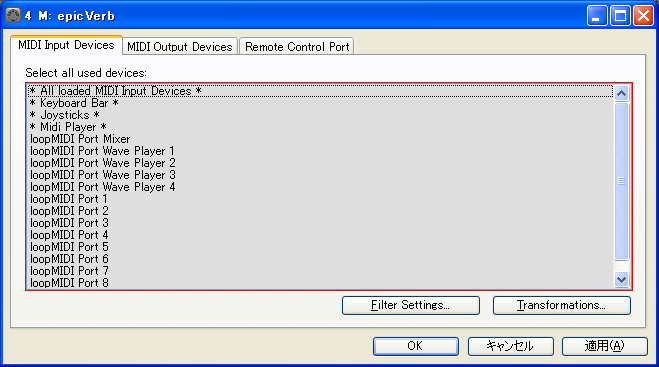
インサート と センド・リターン
VSTe の使い方として、「インサート」 と呼ばれる方法と、「センド・リターン」 と呼ばれる方法の2種類があるのですが、これらについて簡単に説明します。
【VSTe とは】
「VST Effects」 の略で、「VST 形式によるエフェクト」 という感じでしょうか。
※ VSTe という表現はあまり使われていなくて、単に VST と書かれている場合は VST エフェクト を指していることも よくあります。
【エフェクト とは】
「音を加工して、音質を変化させるもの」 という感じでしょうか。
例えば、クリーンギターの音にアンプシミュレーター系のエフェクトを掛けると、次のように変化します。
【インサート とは】
出力への経路 (「元の VST から Out までの線」) が、
- 「元の VST」 → 「使用する VSTe」 → 「Out」
の1本だけで接続されている形の使い方を、「インサート」 と呼びます。
(文字通り、間に挿入する形ですね。)
【例 : ReaFIR を インサート で接続した状態】

インサートで接続する場合は、「使用する VSTe」 だけを 「Out」 に接続します。
(「元の VST」 は、「Out」 に接続しません。)
つまり、「そのエフェクトが掛かった音だけが欲しい」 場合は、インサートで接続する ことになります。
【例】
Amp Sim、EQ、Comp など。
【センド・リターン とは】
出力への経路 (「元の VST から Out までの線」) が、
- 「元の VST」 → 「Out」
- 「元の VST」 → 「使用する VSTe」 → 「Out」
の2本で接続されている形の使い方を、「センド・リターン」 と呼びます。
(…で、いいんですよね? ^^;)
(ちょっと長いので、以降は 「センド」 と省略します。)
【例 : epicVerb を センド で接続した状態】

センドで接続する場合は、「元の VST」 と 「使用する VSTe」 の両方を 「Out」 に接続します。
つまり、「そのエフェクトが掛かっていない音」 と 「そのエフェクトが掛かった音」 の 「両方をミックスする」 場合は、センドで接続する ことになります。
【例】
Reverb、Chorus、Delay など。
※ ただ、普通は、その手のエフェクトには 「Mix ("エフェクトが掛かっていない音" と "エフェクトが掛かった音" の混ざり具合の調節)」 や 「Dry ("エフェクトが掛かっていない音" の音量パラメーター)」 のような、「元の VST を Out に接続しなくても、元の VST の音が鳴るような仕組み」 が搭載されていて、インサートでも問題無く使えるはずです。
【インサートの利点】
インサートは、ごく普通の使い方になりますので、利点などは特に考える必要はありません。
単純に、「センドで使わない場合は、インサートで使う」 ということになります。
【センドの利点】
センドの利点は、主に次の2つになるかと思います。
-
音量調節がやりやすい。
ミキサー上で 「そのエフェクトが掛かっていない音」 と 「そのエフェクトが掛かった音」 の音量調節をまとめて出来ます。
-
複数のパートに同じエフェクトを同じ設定で掛ける場合に、CPU の負荷 や メモリの使用量 を減らすことが可能。
例えば、4つのパートに掛けるとすると、インサートの場合は VSTe を4つ起動しないといけませんが、センドの場合は1つだけで済みます。
インサートで使用する方法
VSTe をインサートで使用する方法を、簡単に説明します。
ここでは、「クリーンギターの SoundFont」 に 「Amp Simulator の VSTe」 を掛けて、音を変化させてみます。
-
sfz で SoundFont の 「Clean Electoric Guitar EGt Paci p5」 を読み込んで、「エフェクトを掛ける前の音」 を確認してみます。
-
VSTHost の 「File → Import Performance...」 で、「Port 1」 の SoundFont の設定をインポートします。
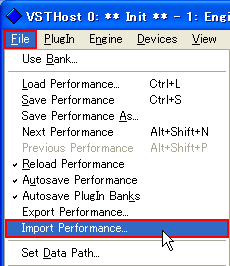
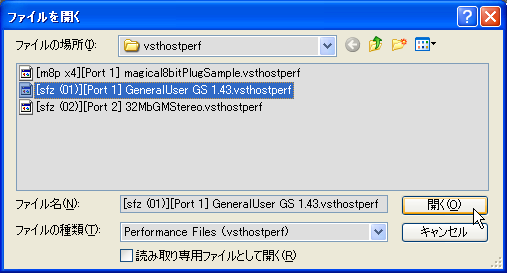
-
sfz の GUI を表示して、「FILE」 の横のマスをクリックして、「Clean Electoric Guitar EGt Paci p5 ver○.sf2」 を読み込みます。
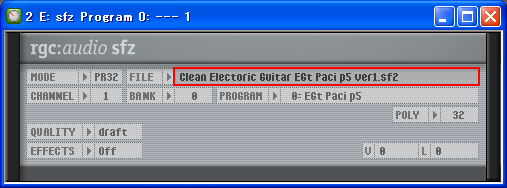
-
Domino の 「A-01」 トラックの 「ピアノの鍵盤上で右クリック」 するなどして、「エフェクトを掛ける前の音」 を確認してみます。
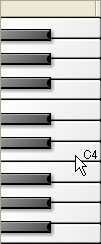
-
VSTHost の 「File → Import Performance...」 で、「Port 1」 の SoundFont の設定をインポートします。
-
「Amp Simulator の VSTe」 を起動して、「MIDI信号を受信させないための設定」 を行います。
-
「Amp Simulator の VSTe」 を起動します。ここでは、BTE Audio の 「Juicy77」 を起動します。
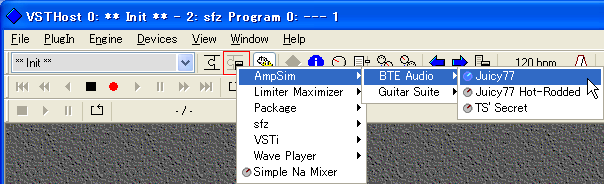
-
起動した 「Juicy77」 の 「MIDI Parameters」 アイコンをクリックします。

-
「Ctrl + クリック」 で選択を解除して、「MIDI Input Devices」 を 「何も選択していない状態」 にしてから、OK します。
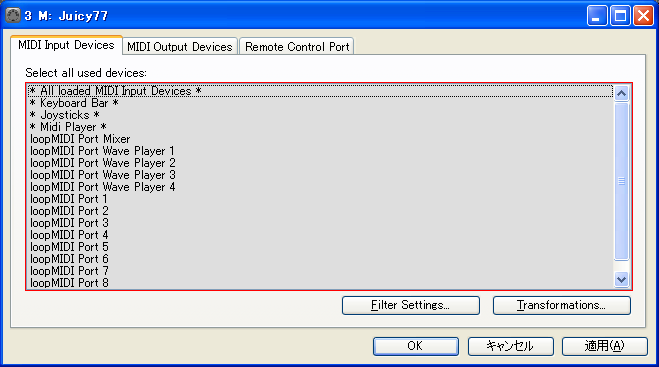
-
「Amp Simulator の VSTe」 を起動します。ここでは、BTE Audio の 「Juicy77」 を起動します。
-
sfz と Juicy77 をインサートで接続します。
-
sfz と 「Out」 の接続を外します。
次のどちらかの方法で、外します。
-
「緑色の玉(?) 同士」 にマウスで線を引いて、両方の緑色の玉 (?) が黄色に光っている状態で 「右クリック」 します。

-
「Out」 の 「Chain After」 アイコンをクリックして、sfz のチェックを外してから、OK します。
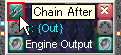
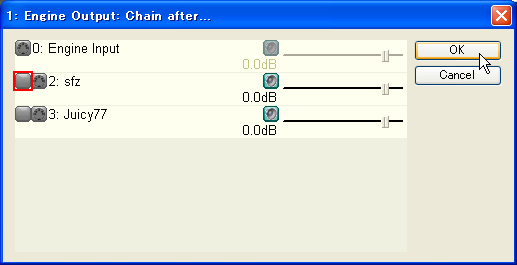
-
「緑色の玉(?) 同士」 にマウスで線を引いて、両方の緑色の玉 (?) が黄色に光っている状態で 「右クリック」 します。
-
Juicy77 を 「Out」 に接続します。
次のどちらかの方法で、接続します。
-
緑色の玉 (?) にマウスで線を引きます。
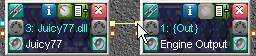
画像では黄色に光っていますが ^^;
緑色の玉 (?) にマウスで線を引くことで、接続されます。
-
「Out」 の 「Chain After」 アイコンをクリックして、Juicy77 にチェックを入れてから、OK します。
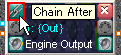
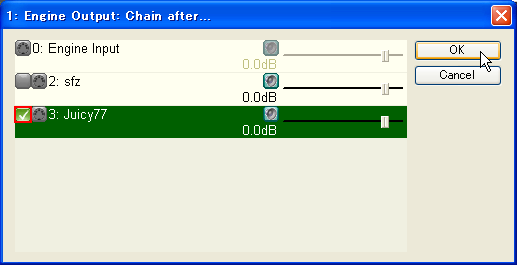
-
緑色の玉 (?) にマウスで線を引きます。
-
sfz と Juicy77 を接続します。
次のどちらかの方法で、接続します。
-
緑色の玉 (?) にマウスで線を引きます。
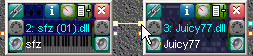
画像では黄色に光っていますが ^^;
緑色の玉 (?) にマウスで線を引くことで、接続されます。
-
Juicy77 の 「Chain After」 アイコンをクリックして、sfz にチェックを入れてから、OK します。

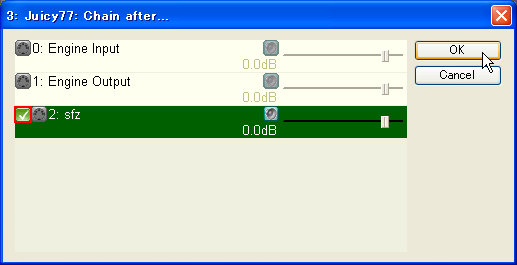
-
緑色の玉 (?) にマウスで線を引きます。
-
sfz と 「Out」 の接続を外します。
これで、Clean Electoric Guitar EGt Paci p5 の音に Juicy77 が掛かります。
Domino の 「A-01」 トラックの 「ピアノの鍵盤上で右クリック」 するなどして、「エフェクトが掛かった音」 を確認してみて下さい。
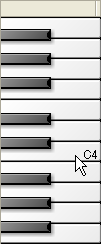
【音が左側からしか鳴らない場合】
Version 1.52 現在、「モノラルの VST が左側からしか鳴らない」 という不具合があるようです。
そのため、次の作業を行う必要があります。
-
「モノラルの VST の接続先」 の 「Chain After」 アイコンをクリックします。
※ 今回の場合は、「Out」 になります。
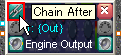
-
左端の 「Activate」 アイコンにチェックが入っている状態で、右側の 「Assign input channels」 アイコンをクリックします。
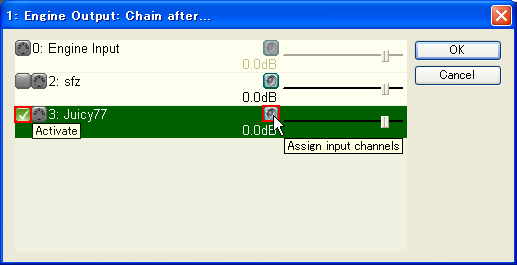
-
たぶんですが、「Auto-Stereo ○○」 が正常動作していないという不具合だと思いますので、「Auto-Stereo ○○」 の欄の 「…」 をクリックして、「Auto-Stereo ○○」 ではない方に変更して、OK します。
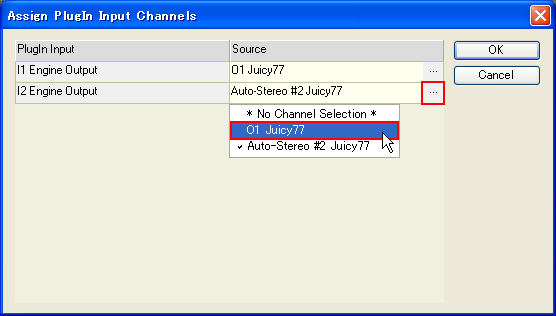
※ 両方とも同じにします。
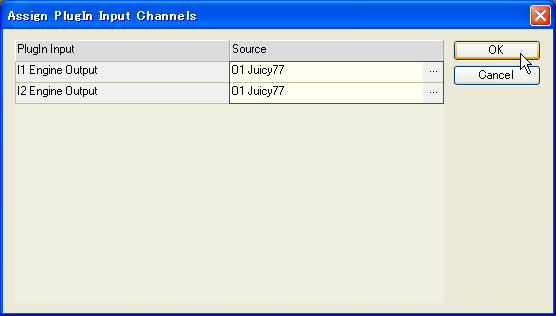
ついでに、Juicy77 の使い方について、少しだけ説明します。
GUI を表示して、一番下の 「Modern American 4x12」 というマスをクリックすることで、Cabinet の種類を変更することが出来ます。
※ 種類によって音量が異なりますので、ご注意下さい。
(予想外に でっかい音量で鳴る恐れがあります。)
【まとめ】
「A → B → C」 と接続されている状態で、「A に VSTe をインサートで使用する」 場合、
-
「VSTe」 を起動して、「MIDI信号を受信させないための設定」 を行う。
(「MIDI Input Devices」 を設定する。) - 「A → B」 の接続を外す。
- 「VSTe → B」 の方向で接続する。
- 「A → VSTe」 の方向で接続する。
- GUI を表示するなどして、「VSTe」 のパラメーターを設定する。
というような流れになります。
※ インサーションで使用する場合は、出力への経路 (「元の VST から Out までの線」) は1本だけになります。
今回の例だと、「sfz (01) → Juicy77 → Out」 の1本になります。
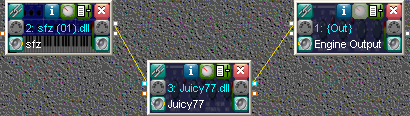
つまり、「sfz に Juicy77 が掛かった音」 だけが鳴るようにします。
「sfz (01) → Out」 + 「sfz (01) → Juicy77 → Out」 のような、2本の形にはしません。
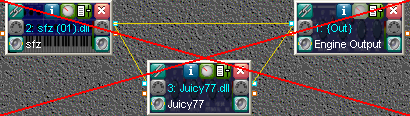
※ このような形にすると、「sfz の素の音」 と 「sfz に Juicy77 が掛かった音」 の2種類の音が鳴ってしまいます。
センドで使用する方法
VSTe をセンドで使用する方法を、簡単に説明します。
ここでは、「magical8bitPlugSample」 のデータに 「Delay の VSTe」 をセンドで掛けてみます。
- Domino で、「magical8bitPlugSample.dms」 を読み込みます。
-
VSTHost の 「File → Import Performance...」 で、「magical8bitPlugSample」 用の設定をインポートします。
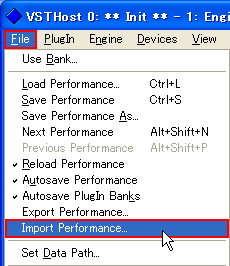
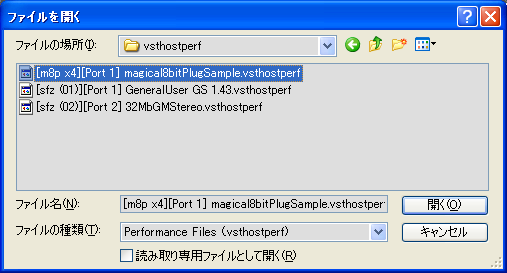
※ 「Magical 8bit Plug x 4」 → 「Simple Na Mixer」 → 「Out」 の状態にします。
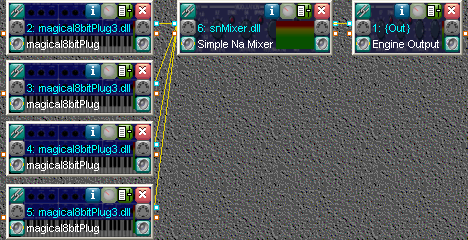
※ よく分からないという方は、関連ページをやり直して下さい。
-
「Delay の VSTe」 を起動して、「MIDI信号を受信させないための設定」 を行います。
-
「Delay の VSTe」 を起動します。ここでは、GVST の 「GDelay」 を起動します。
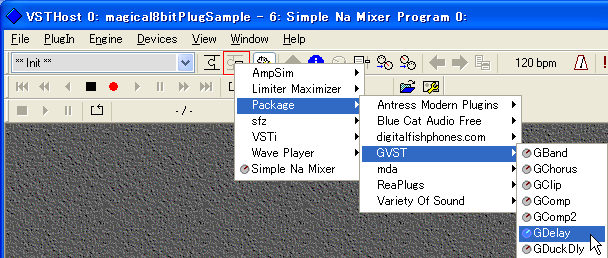
-
起動した 「GDelay」 の 「MIDI Parameters」 アイコンをクリックします。
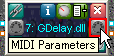
-
「Ctrl + クリック」 で選択を解除して、「MIDI Input Devices」 を 「何も選択していない状態」 にしてから、OK します。
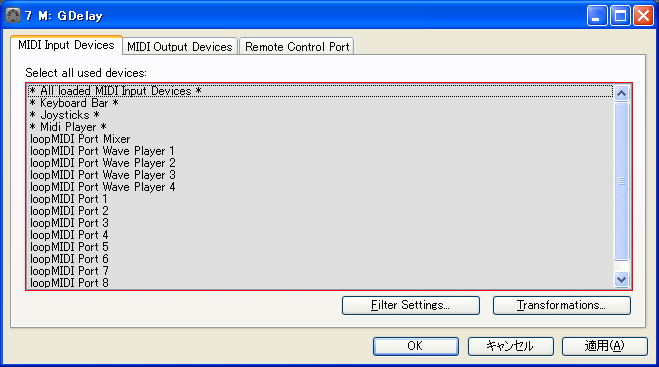
-
「Delay の VSTe」 を起動します。ここでは、GVST の 「GDelay」 を起動します。
-
GDelay を 「センド用の設定」 にします。
-
GDelay の 「Pugin Edit」 アイコンをクリックして、GUI を表示します。
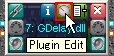
-
「Dry」 のつまみ (?) を 「下方向にドラッグ」 して、左端 (「-Inf」 dB) にします。
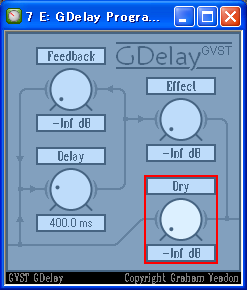
【重要】
センドで使用する場合は、「Dry」 の値を 「最小値」 にします。
-
「Effect」 のつまみ (?) を 「上方向にドラッグ」 して、右端 (「0.0」 dB) にします。
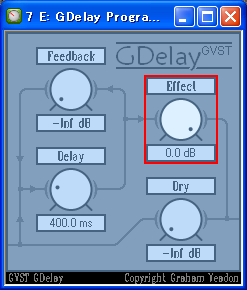
【重要】
センドで使用する場合は、「Effect」 の値を 「最大値」 にします。
-
GDelay の 「Pugin Edit」 アイコンをクリックして、GUI を表示します。
-
Simple Na Mixer と GDelay をセンドで接続します。
※ センドで使用する場合は、「ミキサーの VSTe」 を使用すると、便利です。
-
GDelay の 「Chain After」 アイコンをクリックします。
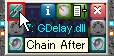
-
起動している VST の一覧が表示されますので、「Simple Na Mixer」 の 左端の 「Activate」 アイコンにチェックを入れてから、右側の 「Assign input channels」 アイコンをクリックします。
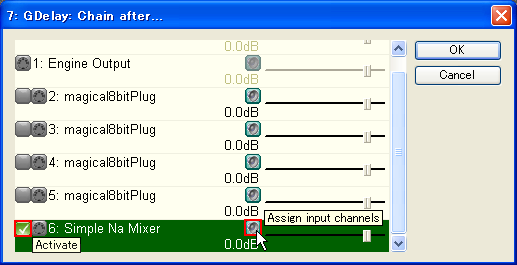
-
「…」 ボタンをクリックして、「Source」 を 「Send 1 L」 と 「Send 1 R」 に変更して、OK します。
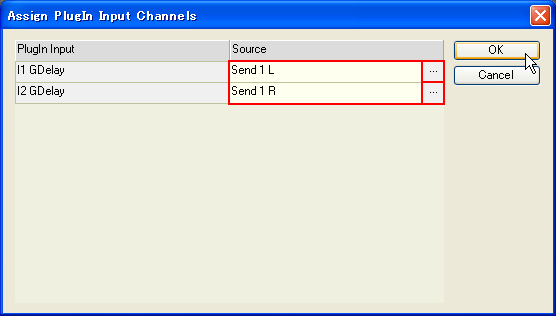
-
Domino の 「Mixer 用のトラック」 のイベントリストで、Master Send 1 の 「メモイベント」 を編集します。「117 Master Send 1」 の上の 「【】【】【】」 をダブルクリックして、「接続した VSTe の名前」 などをメモします。
例えば、「【GDelay】【L-ch】」 にします。
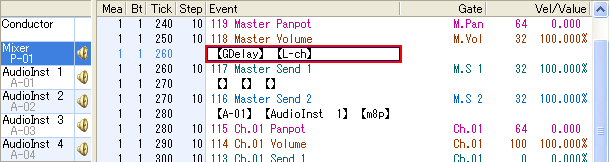
-
GDelay の 「Chain After」 アイコンをクリックします。
-
GDelay を 「Out」 に接続するのですが、今回の例 (「magical8bitPlugSample」 のデータに 「Delay の VSTe」 をセンドで掛けてみる) だと、ちょっと Delay の効果が分かり難いので、ここでは Delay の音は左側からしか鳴らないようにします。
※ 左側からしか鳴らないようにするのは、今回の例だけです。
通常は、普通に 「Out」 に接続するだけで OK です。
-
「Out」 の 「Chain After」 アイコンをクリックします。
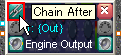
-
「GDelay」 の 左端の 「Activate」 アイコンにチェックを入れてから、右側の 「Assign input channels」 アイコンをクリックします。
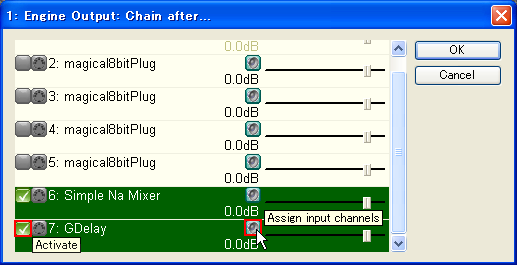
-
2列目の 「…」 ボタンをクリックして、「* No Channel Selection *」 に変更して、OK します。
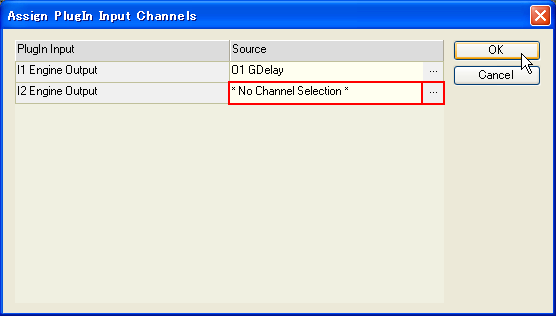
-
「Out」 の 「Chain After」 アイコンをクリックします。
-
Domino の 「Mixer 用のトラック」 のイベントリストで、それぞれの Ch. の 「Send 1」 の値を調節します。
-
まずは、Ch.01 と Ch.02 の Send 1 の値を 「100」 にしてみます。
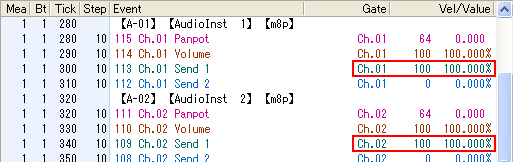
- 頭から演奏すると、左側から GDelay の音が聞こえるかと思います。…が、音量がちょっと大きいですね。
-
Ch.01 と Ch.02 の Send 1 の値を小さくします。
とりあえず、「40」 にしてみましょう。
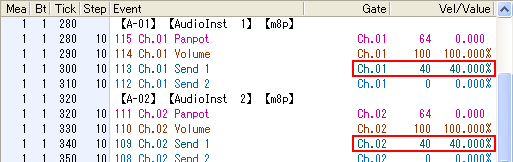
- 頭から演奏して、音量を確かめます。…まあ、こんなものでしょう。
-
まずは、Ch.01 と Ch.02 の Send 1 の値を 「100」 にしてみます。
ついでに、GDelay の使い方について、少しだけ説明します。
GUI を表示して、次の4つのパラメーターを調節します。
- 【Dry】
-
「エフェクトが掛かっていない音」 の音量です。
※ センドで使用する場合は、最小値にします。
- 【Effect】
-
「エフェクトが掛かった音」 の音量です。
※ センドで使用する場合は、最大値にします。
- 【Delay】
-
「○○ ms (ミリ秒) 後に、もう一度鳴らす」 という感じのパラメーターです。
※ この値で、Delay の時間を調節します。
例えば、値を大きくすると、遅れる時間が長くなります。
- 【Feedback】
「もう一度鳴らす音」 の音量です。
※ 「マイナスの値」 にすることで、遅れた音が だんだん小さくなって行きますので、この値で、Delay の回数を調節することになります。
※ 最大値 (「0.0 dB」) にすると、永遠に鳴り続けることになりますので、ご注意下さい。
(音量が減らずに鳴り続けるため。)
【まとめ】
センドで使用する場合は、
-
エフェクトを掛ける VST を Mixer に接続する。
※ センドで使用する場合は、「ミキサーの VSTe」 を使用すると、便利です。
-
「使用する VSTe」 を起動して、「MIDI信号を受信させないための設定」 を行う。
(「MIDI Input Devices」 を設定する。) -
「使用する VSTe」 を 「センド用の設定」 にする。
- 「Dry」 の値を 「最小値」 にする。
- 「Effect」 または 「Wet」 の値を 「最大値」 にする。
-
「使用する VSTe」 を 「Mixer の Send-Channel」 に接続する。
※ 「使用するVSTe」 の 「Chain After」 アイコンから設定します。
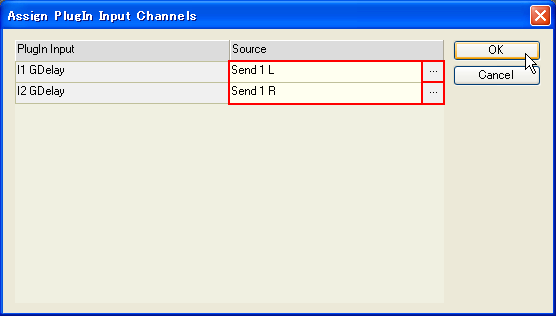
- 「使用する VSTe」 を 「Out」 に接続する。
- Mixer のパラメーターで、「エフェクトが掛かっていない音」 と 「Send」 の音量バランスを調節する。
- GUI を表示するなどして、「使用する VSTe」 のパラメーターを設定する。
というような流れになります。
※ センドで使用する場合は、出力への経路 (「元の VST から Out までの線」) は2本になります。
今回の例だと、「Magical 8bit Plug → Simple Na Mixer → Out」 + 「Magical 8bit Plug → Simple Na Mixer → GDelay → Out」 の2本になります。
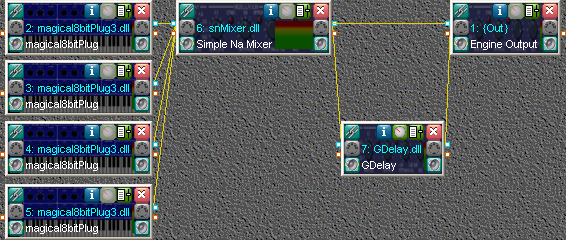
「センド」 の名前の通り、「センドに 送る音量」 を調節することで、各パートの 「エフェクトの掛かり具合」 を調節する感じです。
ちなみに、Mixer を使わない場合は、次の画像のようになります。
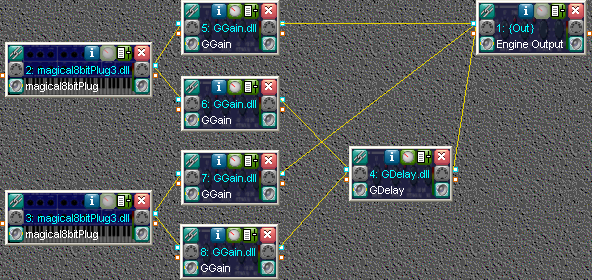
※ GGain は、音量を調節する VSTe です。
GGain のような 「音量を調節する VSTe」 で、「エフェクトが掛かっていない音の音量」 と 「センドに 送る音量」 を別々に調節することで、各パートの 「エフェクトの掛かり具合」 を調節する感じです。
(見ての通り、面倒臭いので、「Mixer の VSTe」 を使った方が楽です。)
複数の VSTe を重ね掛けする方法
複数の種類の VSTe を、インサーションで一直線に接続することで、エフェクトの重ね掛けをすることが出来ます。
【重要】
この時、オーディオ信号の流れを意識して下さい。
接続された順番 (オーディオ信号の通り道の順番) にエフェクトが掛かります。

例えば、上の画像の例だと、「VOCALOID2 VSTi → SPITFISH → ReaFIR → ModernCompressor → Out」 と接続されていますので、
- まず 「VOCALOID2 VSTi の音」 に SPITFISH が掛かります。これを仮に A とします。
- 次に、A の音に ReaFIR が掛かります。これを仮に B とします。
- 次に、B の音に ModernCompressor が掛かります。これを仮に C とします。
- その C の音、つまり 「VOCALOID2 VSTi の音に SPITFISH が掛かった音に ReaFIR が掛かった音に ModernCompressor が掛かった音」 が出力されます。
という流れになります。
順番を入れ替えることで、出力される音が変わったりしますので、色々と試して理想の音を探ってみて下さい。
ちなみに、「センドで使用した VSTeに、別の VSTe をインサーションで接続する」 ことで、「エフェクトが掛かった音」 だけに別のエフェクトを掛ける、なんてことも出来ます。
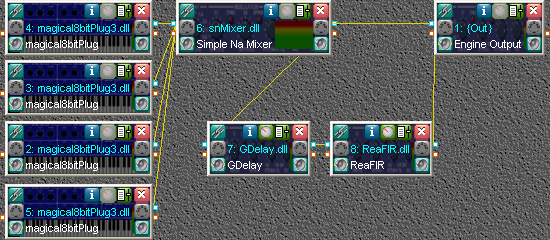
例えば、上の画像の例だと、「GDelay が掛かった音」 に ReaFIR が掛かります。
Next
サイト名 : 初心者になるための耳コピMIDI講座
管理人 : 逃亡者
連絡先 : メールフォーム
